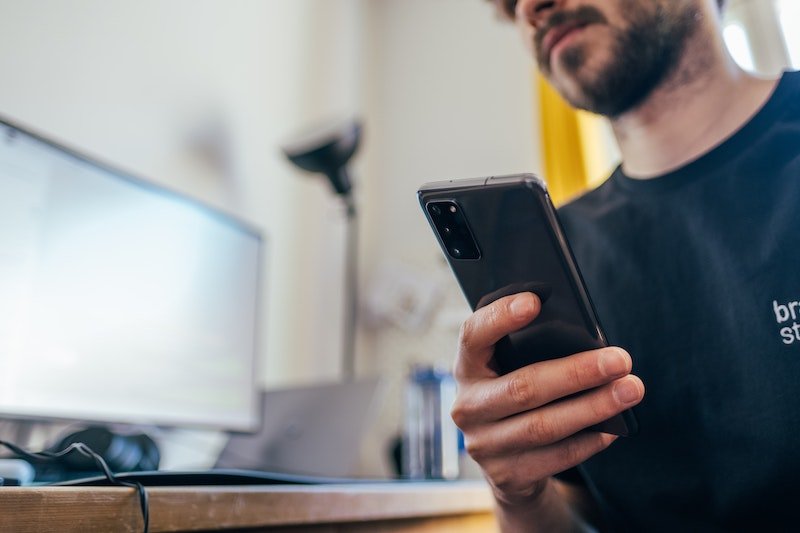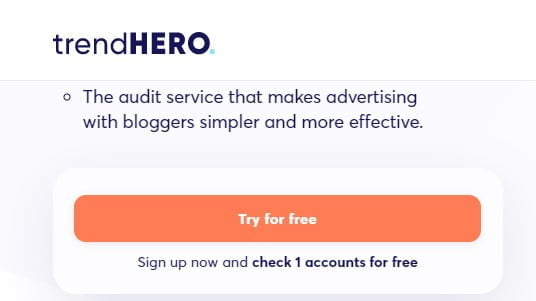restoro.com/includes/route.php?tracking=WDis&lpx=lwduer> Tải xuống công cụ này để giúp bạn sửa các lỗi Windows phổ biến một cách an toàn và tự động tối ưu hóa hiệu suất hệ thống.
Đăng nhập vào Microsoft Teams đôi khi cho phép bạn gặp phải các lỗi như Mã trạng thái 4c7. Microsoft Teams được các doanh nghiệp và tổ chức sử dụng rộng rãi như một công cụ cộng tác trực tuyến. Nhưng dù phổ biến nhưng nhiều người dùng vẫn gặp phải một vài lỗi.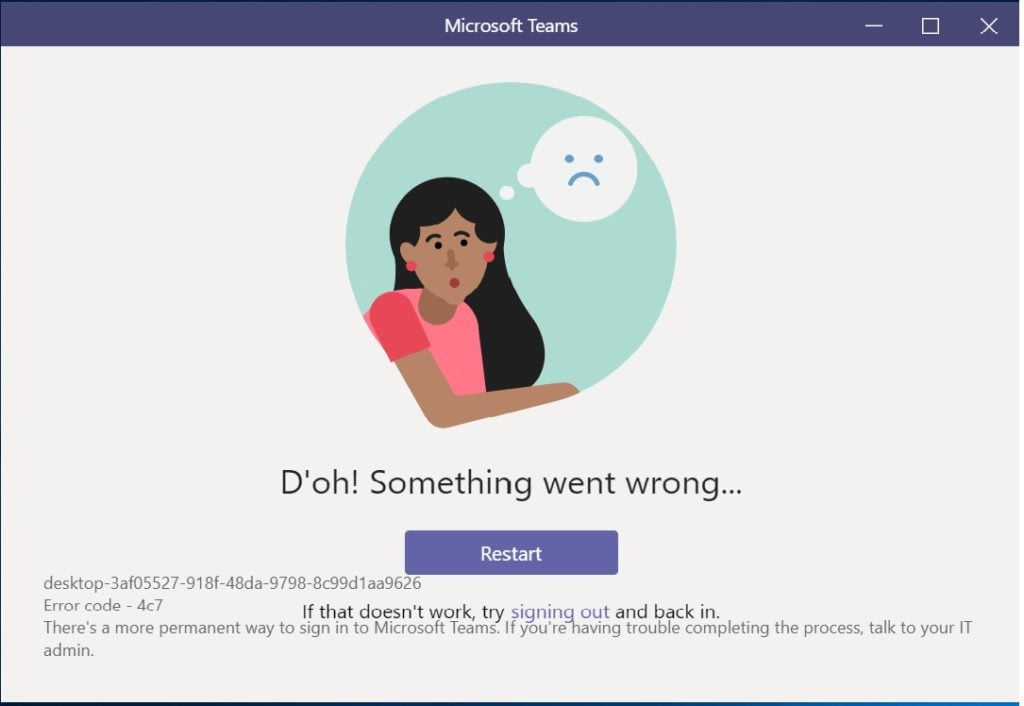
Trong bài viết này, chúng tôi sẽ tập trung vào Mã lỗi trạng thái 4c7. Người dùng đã báo cáo rằng họ không thể đăng nhập đúng vào Microsoft Teams và nhận được lỗi xác thực.
Lỗi mã trạng thái 4c7: “Xác thực hiện đại không thành công ở đây, nhưng bạn vẫn có thể đăng nhập. Mã trạng thái của bạn là 4c7.”
Bạn cũng có thể thấy thông tin tương tự trong nhật ký,
DateTime – Thông tin – SSO: SSO yêu cầu thông tin xác thực. Tình trạng: caa10001. Cố gắng cấp quyền cho Windows.
DateTime – Thông tin – SSO yêu cầu thông tin xác thực. Tình trạng: caa10001. Cố gắng cấp quyền cho Windows. Chuẩn đoán: 1
DateTime – Thông tin – SSO: (Không tham gia tên miền) Người dùng bị thiếu. Trạng thái: 3399548929
DateTime – error – SSO: ssoerr – (status) Không thể lấy mã lỗi. Lỗi: Lỗi: Lỗi ADAL: 0xCAA10001SSO: ssoerr – (trạng thái) Không thể nhận được errorDesc. Error: error: ADAL error: 0xCAA10001
Lỗi xảy ra khi người dùng cố gắng đăng nhập vào mạng công ty đang chạy Dịch vụ Liên kết Thư mục Hoạt động (ADFS). Mặc định, Hình thức xác thực bị vô hiệu hóa trong môi trường ADFS. Bạn sẽ cần bật cài đặt này theo cách thủ công để khắc phục lỗi mã trạng thái 4c7 trong Microsoft Teams.
Bật xác thực biểu mẫu
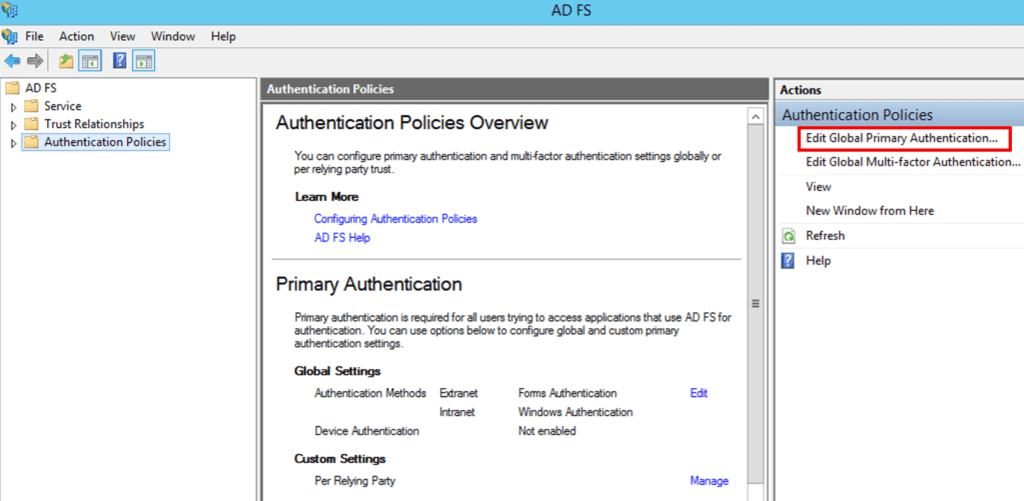
- Định vị máy tính hoặc thiết bị có chứa Active Directory cục bộ.
- Mở Bảng điều khiển quản lý Microsoft ADFS.
- Ở bên trái của màn hình, nhấp vào Chính sách xác thực.
- Ở bên phải của màn hình, chọn Tác vụ.
- Sau đó nhấp vào “Thay đổi xác thực chính toàn cầu”.
- Từ đó chọn tab Intranet.
- Nhấp vào Xác thực Mẫu.
- Cuối cùng, bấm OK. Sau đó, nó sẽ lưu các thay đổi.
- Sau khi bật xác thực biểu mẫu, bạn có thể thử đăng nhập vào Microsoft Teams.
Sử dụng Microsoft Teams là một cách hiệu quả để giao tiếp ảo với bất kỳ ai, bất kỳ lúc nào. Chỉ cần làm theo quy trình trên để sửa lỗi mã trạng thái 4c7.
Bài viết có hữu ích không? Hãy cho chúng tôi trong các ý kiến dưới đây.
restoro.com/includes/route.php?tracking=WDis&exec=run.> Hãy thử công cụ này để sửa lỗi Windows và tự động tối ưu hóa hiệu suất hệ thống.